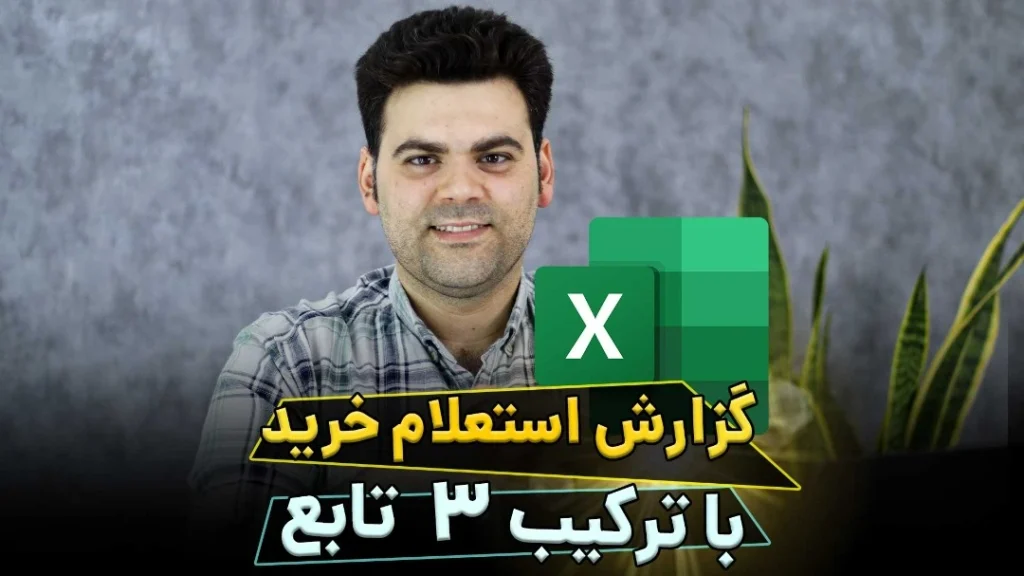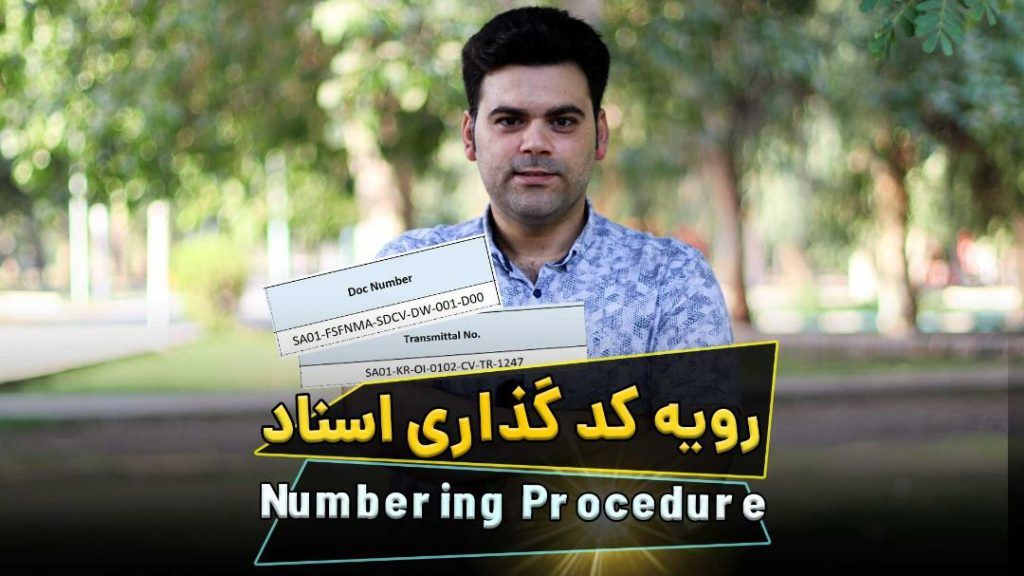جستجو با تابع vlookup در چند جدول در نرم افزار اکسل
جستجو در چند جدول با تابعvlookup در اکسل موضوعی است که امروز در این مقاله قصد داریم آن را به شما آموزش دهیم. تابع vlookup برای جستجو کردن در بین اطلاعات و داده های یک پروژه بکار می رود . هنگامی که اطلاعات پروژه های برنامه ریزی و کنترل پروژه از نرم افزار های MSP و پریماورا (تفاوتی ندارد) در نرم افزار اکسل کپی کرده ایم و می خواهیم موارد خواسته شده را جستجو کنیم و در قسمت مشخص شده ای نمایش دهیم ؛ از آن استفاده خواهیم کرد .
مثلا چند فعالیت و هزینه های آن ها را در جدولی آورده ایم که با استفاده از این روش می خواهیم مورد دلخواه را در بین اطلاعات جستجو کنیم . مثال دیگر می تواند اسامی افراد و حقوق دریافتی آن ها باشد که در جدول یا جدول هایی مشخص شده باشند .
جستجو در چند جدول با تابع vlookup
جستجو با vlookup از بین اطلاعات تنها یک جدول ، بسیار ساده است . ما قصد داریم در این مقاله جستجو در چند جدول با تابع vlookup را آموزش دهیم که بسیار کاربردی خواهد بود . در مواقعی که به دنبال جستجو اطلاعات پروژه در چند جدول یا چند صفحه و یا جستجو در چند sheet اکسل باشید ؛ با استفاده از توضیحاتی که در ادامه خواهیم داد ، می توانید مورد خواسته شده را جستجو کنید .
استفاده از vlookup برای جستجو در چند جدول :
برای جستجو در چند جدول با تابع vlookup باید از فرمول IFERROR استفاده کنیم در واقع می توانید با ترکیب دو تابع vlookup و IFERROR اطلاعات را در دو جدول جستجو کنید. به این معنا که عبارت مورد نظر را در جدول اول جستجو کنید ، اگر وجود نداشت ؛ آن گاه در جدول دوم جستجو کنید و به همین صورت در جدول های بعدی این کار را تکرار کنید .
در شکل زیر اطلاعاتی را مشاهده می کنید که مربوط به افراد و حقوق دریافتی آن ها می باشد .
مثالی برای جستجو در چند جدول با vlookup
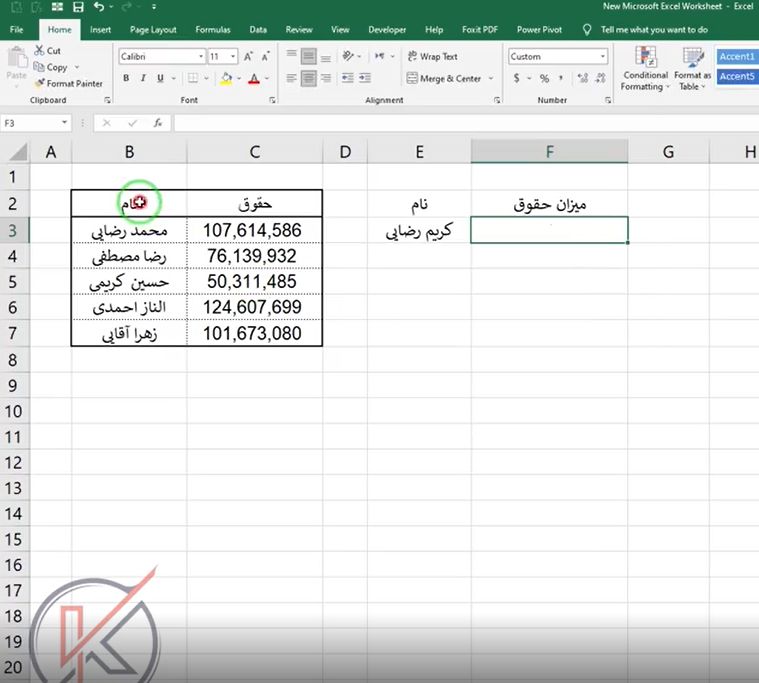
در ستون اول یعنی ستون B نام افراد و در ستون دوم یعنی ستون C حقوق افراد نوشته شده است . همچنین در sheet 2 جدولی مشابه با داده های متفاوت وجود دارد که ما می خواهیم از بین دو جدول نام فرد مورد نظر را جستجو کنیم و حقوق دریافتی او را مشاهده کنیم . برای این کار به روش زیر عمل خواهیم کرد .
طریقه ی جستجو با vlookup در دو جدول
مرحله اول : همان طور که مشاهده می کنید در سلول E3 نام فرد مورد نظر نوشته شده است که در این مثال ( کریم رضایی ) می باشد . می بایست در سلول F3 حقوق دریافتی او را مشاهده کنیم ، بنابر این از فرمول IFERROR استفاده می کنیم .
مرحله دوم : به منظور جستجو با vlookup ، بعد از نوشتن فرمول IFERROR داخل پرانتز تابع vlookup را وارد می کنیم . به تابع vlookup باید آدرس بدهیم که کدام عبارت را جستجو کند . بنابر این سلول E3 که نام شخص در آن نوشته شده است را انتخاب می کنیم . سپس با دکمه ی $ فیکس می کنیم . سپس باید آدرس بدهیم که اطلاعات را از کجا جستجو کند ، بنابر این داده های جدول اول را انتخاب می کنیم . سپس تمامی داده ها را انتخاب کرده و کلیک می کنیم . در فرمول عبارت B3 تا C7 نوشته می شود و مجددا fix می کنیم . در شکل زیر این دستور را مشاهده می کنید .

مرحله سوم : پس از تایپ قسمت قبلی در فرمول ، می بایست یک کاما استفاده کنیم و بعد از آن مشخص کرد که کدام ستون جدول را قصد دارید مشاهده کنید . در این مثال می خواهیم ستون دوم را نشان بدهد ، بنابر این عدد 2 را تایپ می کنیم و پس از آن قید می کنیم که در صورتیکه عبارت را پیدا نکرد ، عدد صفر را نشان بدهد ( در غیر این صورت )
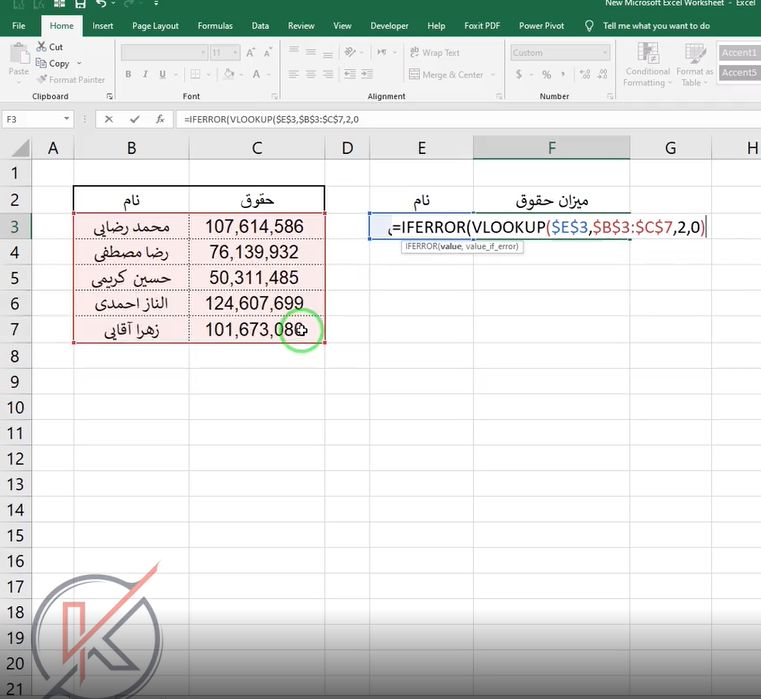
مرحله چهارم : در مرحله بعد مشخص می کنیم در صورتی که داده ی مورد نظر یعنی عبارت سلول E3 درون جدول اول وجود نداشت ، آن را داخل جدول دوم جستجو کن . برای این کار مجددا از فرمول vlookup استفاده می کنیم و مانند مراحل قبل مجددا برای جستجو با vlookup در جدول دوم ، همان مراحل را تکرار می کنیم . این بار قید می کنیم که درون جدول موجود در sheet 2 می بایست جستجو کرد . پس از آن داده های جدول را انتخاب کرده و مجددا عدد 2 و سپس عدد صفر را تایپ می کنیم .
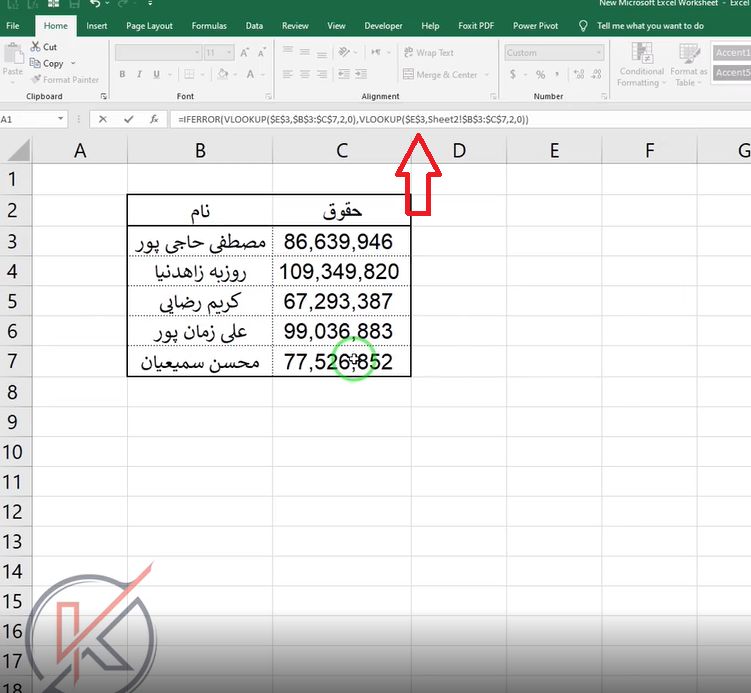
در نتیجه مشاهده خواهید کرد که جستجو با نام ( کریم رضایی ) انجام می شود . نرم افزار این نام را در جدول اول جستجو کنید و چون در جدول اول موجود نیست ، به سراغ جدول دوم می رود و آن را پیدا می کند . سپس در سلول F3 حقوق دریافتی او که 67293387 می باشد را نشان می دهد . در تصویر زیر نتیجه ی کار جستجو در چند جدول با vlookup را مشاهده می کنید و می توانید این کار را برای اسامی دیگر نیز انجام دهید .
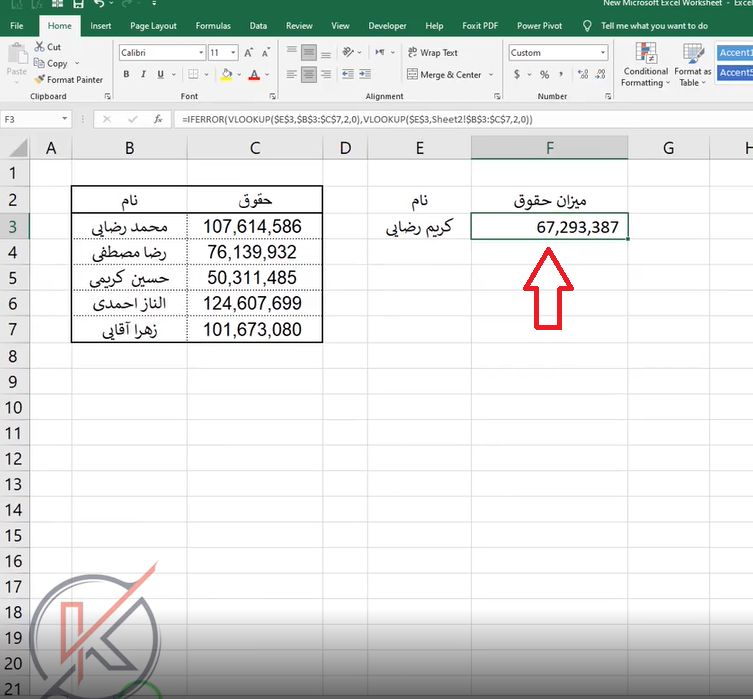
استفاده از یک vlookup به جای چند vlookup
در این قسمت می خواهیم معجزه ای دیگر از نمونه استفاده از vlookup برای جستجو در چند جدول را آموزش دهیم که می توانیم به جای چند vlookup ، تنها از یک vlookup استفاده کنیم و در زمان انجام پروژه صرفه جویی کنیم .
فرض کنید اطلاعات یک پروژه به صورت شکل زیر در دسترس است . می خواهیم فعالیت مورد نظر در جدول دوم را درون جدول بالا جستجو کند و اطلاعات مربوط به هفته ی دوم ، چهارم و ششم آن فعالیت را نشان بدهد . برای این منظور به شکل زیر عمل می کنیم . البته نکته ی مهم این است که این عمل را با استفاده از یک vlookup انجام دهیم .
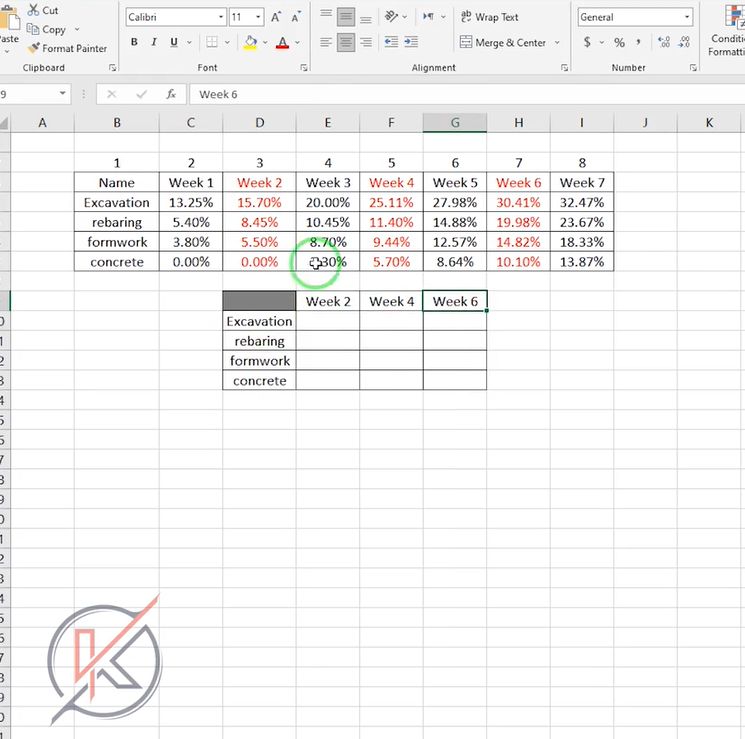
جستجو با vlookup در اکسل
مرحله اول : چون سه ستون برای نمایش اطلاعات داریم ، بنابر این ۳ سلول روبروی فعالیت Excavation را انتخاب می کنیم . آن گاه درون Formula Bar وارد می کنیم که از فرمول vlookup استفاده کند .
مرحله دوم : در این مرحله می بایست سلولی که حاوی نام فعالیت هست را وارد کنیم ، که در این مثال سلول D10 می باشد . آن گاه مانند قبل از دکمه ی $ استفاده می کنیم . سپس داده های جدول را برای منبع جستجوی فرمول ؛ انتخاب می کنیم و مجددا Fix می کنیم .
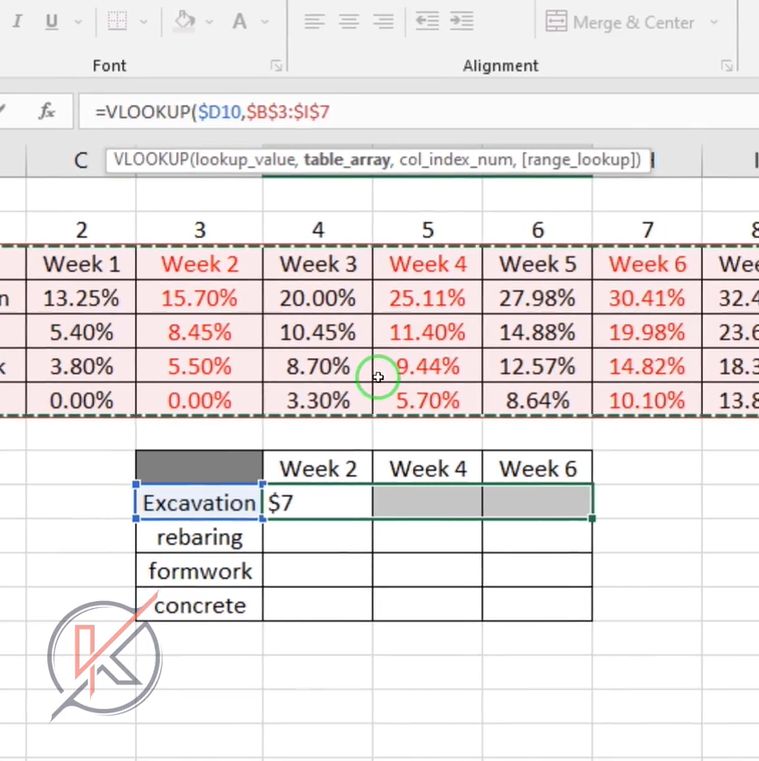
مرحله سوم : تکنیک جدید و مهم این قسمت ، همین مرحله است که باید داخل آکلاد ستون های مورد نظر را برای نمایش مشخص کنیم . در این مثال با توجه به اطلاعات هفته ی دوم ، چهارم و ششم ، ستون ۳ ؛ ۵ و ۷ را وارد می کنیم . سپس عدد صفر وارد می کنیم ، به این معنا که در غیر این صورت عدد صفر را نشان بده .
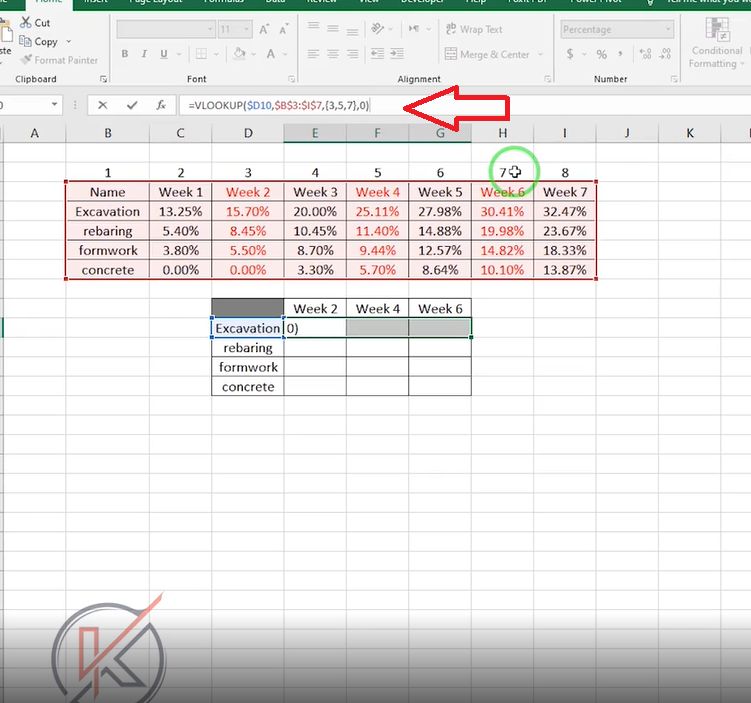
در نتیجه ی کار یعنی جستجو در چند جدول با تابع vlookup ، اطلاعات مربوط به فعالیت مورد نظر در سلول های روبروی آن نمایش داده شده است که پس از آن می توانیم همان فرمول را برای فعالیت های بعدی هم اعمال کنیم و کل جدول دوم با اطلاعات خواسته شده ، تکمیل خواهد شد .سپس با اعمال هر تغییری در جدول بالا که اطلاعات ورودی مسئله می باشد ؛ در جدول دوم نیز اعمال خواهد شد .
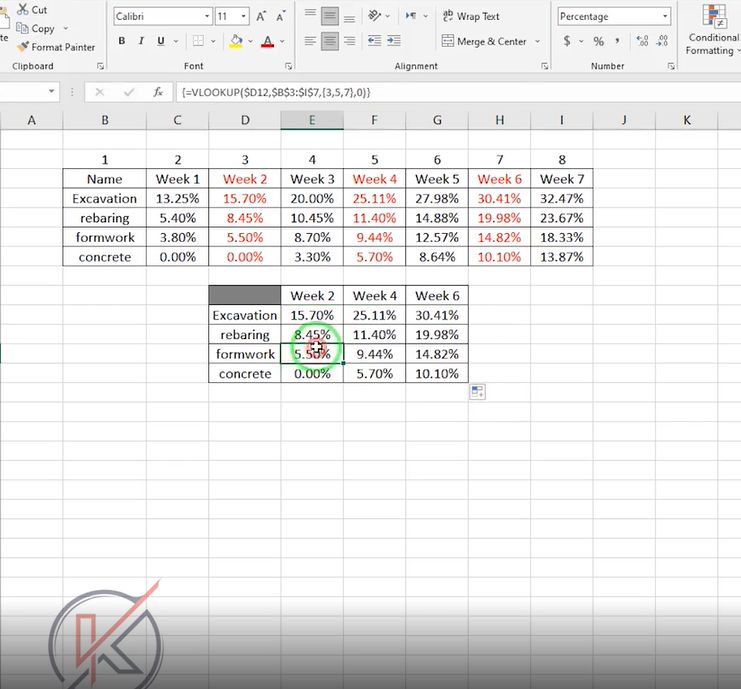
آموزش ویدیویی جستجو در چند جدول فقط با یک تابع vlookup
با سلام خدمت استاد کران زاده عزیز، و تشکر به خاطر آموزشای بی نظیرتون، بی زحمت ویدئوهای آموزشی رو یه کاریش بکنین که بشه تو همین سایت دانلودش کرد، مثلا من از طریق چنل تلکرام آقای کران زاده میام ولی نمیشه دانلود کرد و باز باید بری آپاراتو دردسر سازه، لطفا این مهم رو اوکی کنین، یا شاید من بلد نیستم اینجا دان کنم، پس بی زحمت روشش رو بگین بهم
عالی مهندس جان .
عالی مهندس جان .
جسارتا فرمولی هم داریم که تمام ردیف رو بیاره ؟ یا باید از خمون وی لوک آپ در چندین ردیف استفاده کنیم تا ستون های بعدی که نیاز هست رو بیاره ؟